- 翻板钓鱼论坛——翻板爱好者的网上家园 (http://turnfishing.com/aspbbs/index.asp)
-- 疑难解答 (http://turnfishing.com/aspbbs/list.asp?boardid=38)
---- 【原创】批量图片压缩的好工具 (http://turnfishing.com/aspbbs/dispbbs.asp?boardid=38&id=21260)
-- 发布时间:2013/7/14 17:08:44
-- 【原创】批量图片压缩的好工具
JPEG Imager是一款非常神奇的图片处理软件,可以对BMP、JPG、PNG、GIF等格式的图片文件进行压缩,使文件变的更小,压缩时可以自行设定压缩比例、大小,可旋转图片,可调整图片亮度、色度等,是一款功能强,体积小(1.2M)易于上手的绿色软件。
下载地址:http://www.duote.com/soft/1121.html
这里只介绍一下批量压缩方法
在桌面新建一个文件夹,把需要压缩的图片放进去
运行软件,点击文件→批量处理→编辑
 此主题相关图片如下:qq图片20130714144506.jpg
此主题相关图片如下:qq图片20130714144506.jpg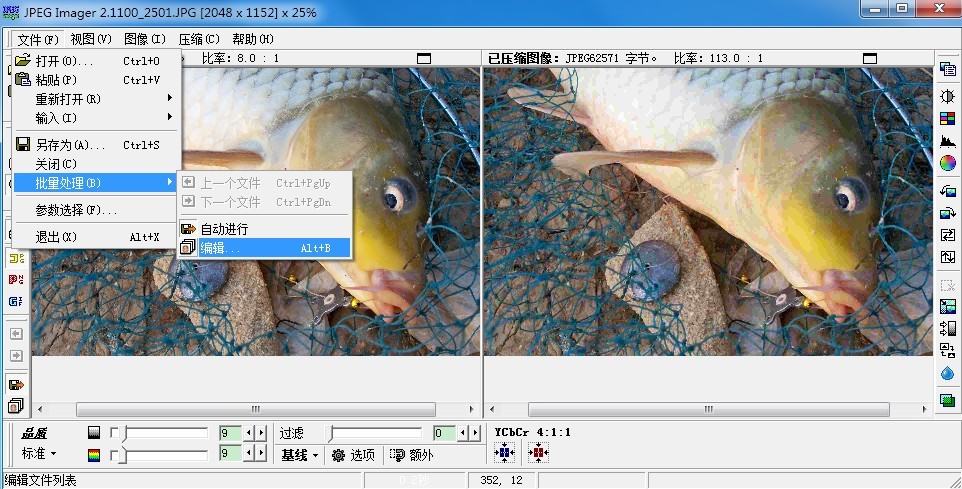
在弹出的对话框中点击“添加目录”
 此主题相关图片如下:qq图片20130714145050.jpg
此主题相关图片如下:qq图片20130714145050.jpg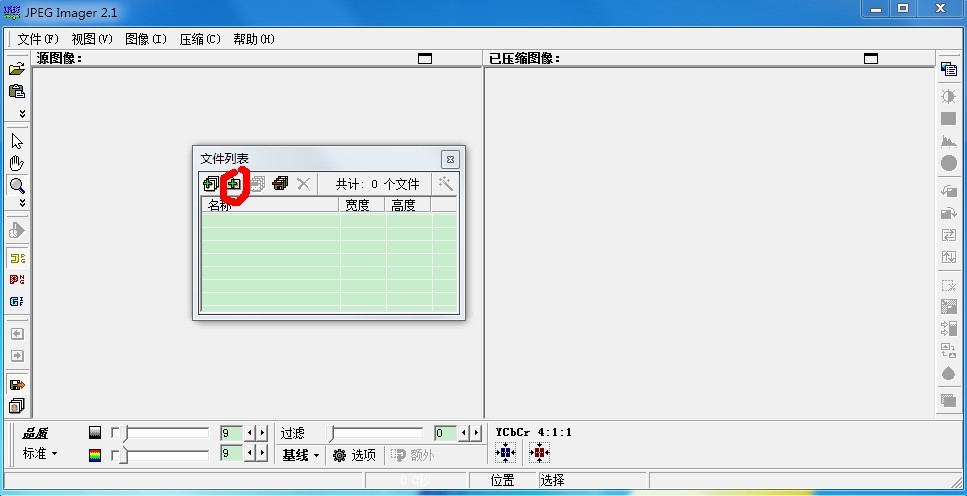
找到放图片的新建文件夹
 此主题相关图片如下:qq图片20130714150032.jpg
此主题相关图片如下:qq图片20130714150032.jpg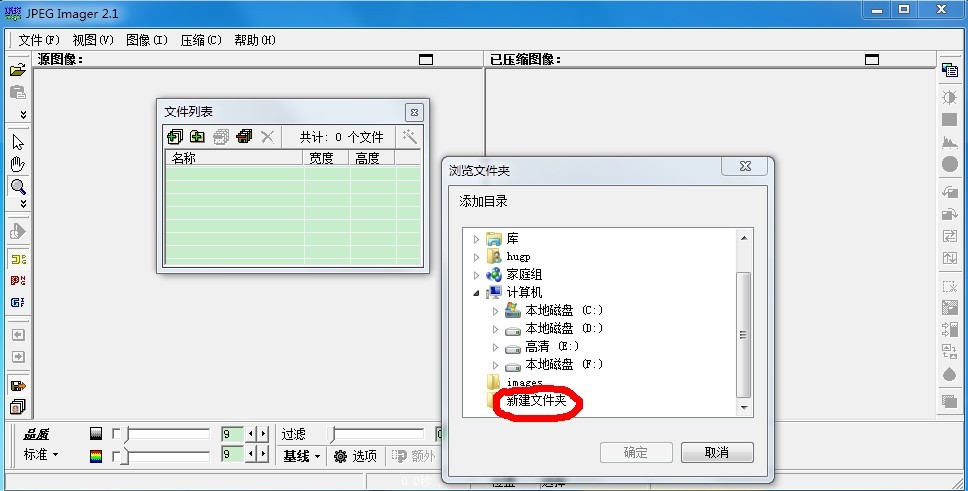
确定后就能看到图片名了,再点“批量向导”在弹出的对话框中点“设置”
 此主题相关图片如下:qq图片20130714150915.jpg
此主题相关图片如下:qq图片20130714150915.jpg
 此主题相关图片如下:qq图片20130714151129.jpg
此主题相关图片如下:qq图片20130714151129.jpg
把图片设置成所需的大小(如翻板网限定150kb),点确定。
 此主题相关图片如下:qq图片20130714151325.jpg
此主题相关图片如下:qq图片20130714151325.jpg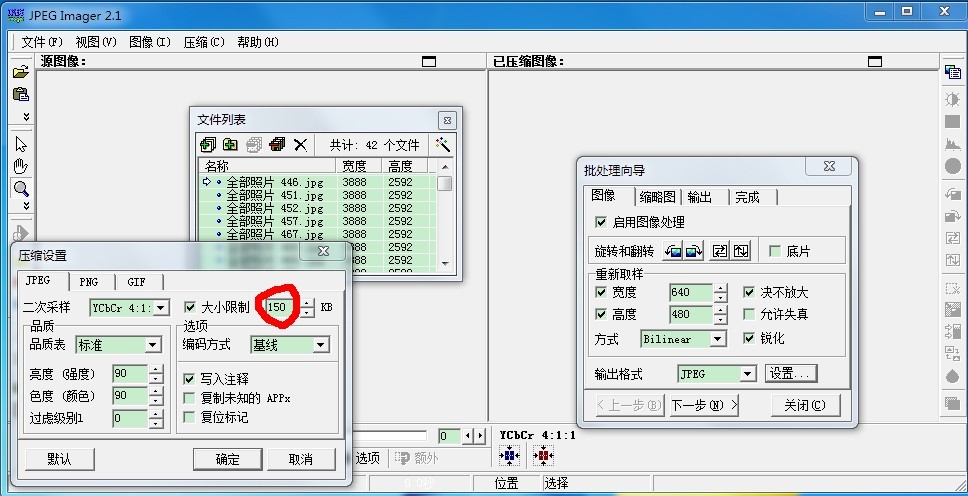
一路“下一步”,这个对话框是设置压缩后图片存放位置,我们还是把它放在桌面(也可放到其他根目录下)。
 此主题相关图片如下:qq图片20130714153052.jpg
此主题相关图片如下:qq图片20130714153052.jpg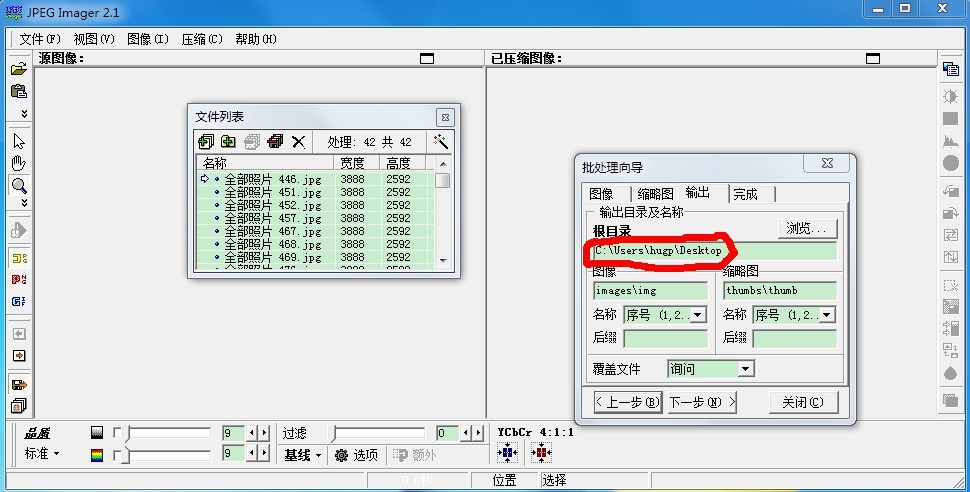
这个对话框对网页设计人员很有用,我们不需要,把方框里面那个“√”去掉,再点“开始”,稍等片刻即完成。
 此主题相关图片如下:qq图片20130714152446.jpg
此主题相关图片如下:qq图片20130714152446.jpg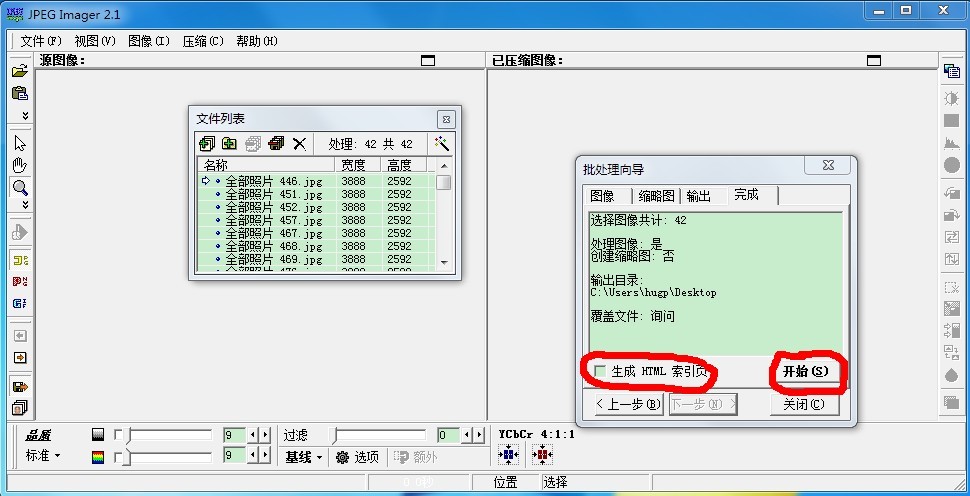
-- 发布时间:2013/7/14 18:54:47
--
很实用的软件,相信会对大家有很大的帮助。老胡辛苦了,谢谢分享!
-- 发布时间:2013/7/14 18:57:56
--
老胡辛苦了,谢谢分享!
-- 发布时间:2013/7/14 19:39:35
--
老胡辛苦了,谢谢分享!
-- 发布时间:2013/7/14 21:43:31
--
我一般都是QQ截图。 用过的唯一一个叫光影魔术手。 不知打胡哥这个是不是更方便。
-- 发布时间:2013/7/14 22:14:17
--
辛苦了,能批量压缩最好。
-- 发布时间:2013/7/14 23:41:33
--
以下是引用平淡一生在2013-07-14 21:43:31的发言:
我一般都是QQ截图。 用过的唯一一个叫光影魔术手。 不知打胡哥这个是不是更方便。
我一般都是QQ截图。 用过的唯一一个叫光影魔术手。 不知打胡哥这个是不是更方便。
QQ只能一张张处理,操作步骤多,这个软件多图一次搞定,批量压缩图片速度更快更方便。
-- 发布时间:2015/12/6 20:27:29
--
谢谢分享!学习了!